Pour agréger des valeurs (somme) dans un tableau croisé dynamique, vous pouvez utiliser des fonctions récapitulatives telles que Somme, Nombre et Moyenne.
La fonction Somme est utilisée par défaut pour les champs de valeur numérique que vous placez dans votre tableau croisé dynamique, mais voici comment choisir une autre fonction de résumé :
-
Dans le tableau croisé dynamique, cliquez avec le bouton droit sur le champ de valeur que vous souhaitez modifier, puis cliquez sur Résumer les valeurs par.
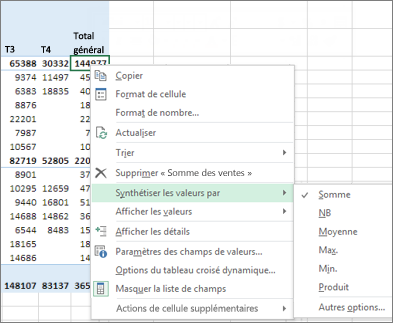
-
Cliquez sur la fonction de résumé souhaitée.
Remarque : Les fonctions de synthèse ne sont pas disponibles dans les tableaux croisés dynamiques basés sur des sources de données OLAP (Online Analytical Processing).
Utilisez cette fonction de résumé :
Pour calculer :
Somme
La somme des valeurs. Elle est utilisée par défaut pour les champs de valeur contenant des valeurs numériques. Si votre champ contient des valeurs vides ou non numériques (texte, date ou booléen) lorsque vous le placez dans la zone Valeurs de la liste de champs, le tableau croisé dynamique utilise la fonction Count pour le champ.
Une fois que vous avez placé le champ dans la zone Valeurs, vous pouvez remplacer la fonction résumée par Somme, et toutes les valeurs vides ou non numériques sont remplacées par 0 dans le tableau croisé dynamique afin qu’elles puissent être additionnées.
NB
Le nombre de valeurs non vides. La fonction de synthèse NB fonctionne comme la fonction NBVAL. NB est utilisé par défaut pour les champs de valeur qui contiennent des valeurs non numériques ou vides.
Moyenne
Moyenne des valeurs.
Max.
Valeur la plus élevée.
Min.
Valeur la moins élevée.
Produit
Produit des valeurs.
Écartype
Estimation de l’écart type d’une population pour laquelle l’échantillon correspond à un sous-ensemble de la population entière.
Écartypep
Écart type d’une population qui constitue la totalité des données à synthétiser.
Var
Estimation de la variance d’une population pour laquelle l’échantillon correspond un sous-ensemble de la population entière.
Varp
Variance d’une population qui constitue la totalité des données à synthétiser.
Nombre distinct
Nombre des valeurs uniques. Cette fonction de résumé fonctionne uniquement lorsque vous utilisez le modèle de données dans Excel.
Vous avez besoin d’une aide supplémentaire ?
Vous pouvez toujours poser des questions à un expert de la Communauté technique Excel ou obtenir une assistance dans la Communauté de support.










